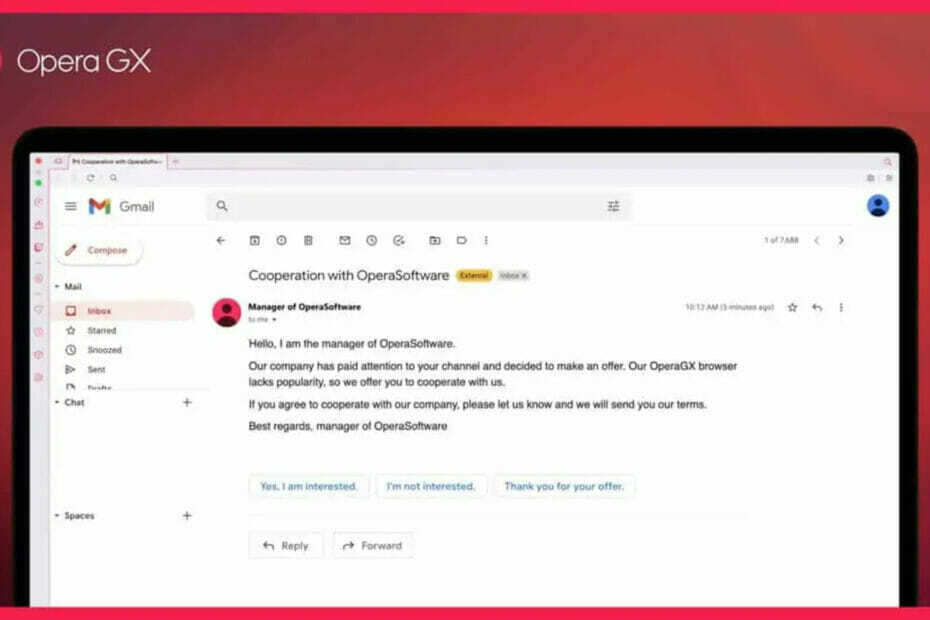यह सॉफ़्टवेयर आपके ड्राइवरों को चालू रखेगा, इस प्रकार आपको सामान्य कंप्यूटर त्रुटियों और हार्डवेयर विफलता से सुरक्षित रखेगा। 3 आसान चरणों में अब अपने सभी ड्राइवरों की जाँच करें:
- ड्राइवर फिक्स डाउनलोड करें (सत्यापित डाउनलोड फ़ाइल)।
- क्लिक स्कैन शुरू करें सभी समस्याग्रस्त ड्राइवरों को खोजने के लिए।
- क्लिक ड्राइवर अपडेट करें नए संस्करण प्राप्त करने और सिस्टम की खराबी से बचने के लिए।
- DriverFix द्वारा डाउनलोड किया गया है 0 इस महीने पाठकों।
आजकल ईमेल पते के बिना अस्तित्व में रहना बहुत असंभव है, अकेले कई लोगों को छोड़ दें।
लेकिन कुशलता से ईमेल भेजने और प्राप्त करने के लिए, आपको एक क्लाइंट की आवश्यकता होगी जो है तेज और कुशल और काम हो जाता है।
ऐसा ही एक उम्मीदवार होगा माइक्रोसॉफ्ट आउटलुक, Microsoft Office सुइट का वास्तविक ईमेल क्लाइंट।
पीएसटी और ओएसटी फाइलों के बीच अंतर
जैसा कि आप पहले से ही जानते हैं, आउटलुक आपके पीसी पर सभी ईमेल, संपर्क, कैलेंडर और ऐसे अन्य डेटा को स्थानीय रूप से संग्रहीत करता है।
इससे ऐसा होता है कि डेटा को एक्सेस किया जा सकता है, भले ही आपके पास इंटरनेट कनेक्शन न हो, या किसी तरह से हो
आपके ईमेल खाते से लॉक हो गया.आउटलुक इस डेटा को पीएसटी या ओएसटी फ़ाइल के रूप में संग्रहीत करता है, और दो प्रारूप वास्तव में काफी भिन्न हैं।
PST और OST फ़ाइल के बीच ये मुख्य अंतर हैं:
- जब आपका आउटलुक ऑनलाइन मोड में होता है तब भी ओएसटी फाइलें प्रयोग करने योग्य होती हैं, जबकि पीएसटी स्थानीय रूप से संग्रहीत डेटा और फाइलों के लिए उपयोग की जाने वाली एक व्यक्तिगत भंडारण तालिका है
- OST फाइलें उपयोगकर्ताओं को ऑफ़लाइन मोड में भी ईमेल पढ़ने, देखने, उत्तर देने और लिखने का विकल्प देती हैं, जबकि PST फाइलें नहीं
जैसा कि आप देख सकते हैं, आपके डेटा को OST प्रारूप में संग्रहीत करना कहीं अधिक लाभदायक प्रतीत होता है, और इसीलिए यह जानना कि किसी PST फ़ाइल को OST में कैसे परिवर्तित किया जाए, लाभकारी हो सकता है।
एक ईमेल क्लाइंट चाहते हैं जो आपके ईमेल को अधिक सरल तरीके से संग्रहीत करे? हमारी पसंद देखें!
मैं अपनी आउटलुक पीएसटी फाइलों को ओएसटी में कैसे बदलूं?
- खुला हुआ माइक्रोसॉफ्ट आउटलुक
- दर्ज फ़ाइल
- क्लिक आयात और निर्यात
- चुनते हैं किसी अन्य प्रोग्राम या फ़ाइल से आयात करें
- क्लिक अगला
- का चयन करें व्यक्तिगत फ़ोल्डर फ़ाइल (.pst)
- क्लिक अगला
- सिस्टम से पीएसटी फाइल का चयन करें
- क्लिक खुला हुआ
- क्लिक अगला
- का चयन करें फ़ोल्डर आप आयात करना चाहते हैं
- क्लिक खत्म हो
- आपकी पीएसटी फ़ाइल ई फलक के बाईं ओर दिखाई देगी
- बाईं ओर क्लिक करें और एक बनाएं नया फ़ोल्डर
- पीएसटी फ़ोल्डर बनाने वाले ईमेल को नए बनाए गए डेटा फ़ोल्डर में खींचें

आपकी इच्छानुसार उपयोग करने के लिए ईमेल अब OST प्रारूप में उपलब्ध होने चाहिए।
क्या आपके पास कोई प्रश्न है कि आप किसी PST फ़ाइल को OST फ़ाइल में कैसे परिवर्तित कर सकते हैं? अपने सवाल और राय हमें नीचे कमेंट सेक्शन में दें।
संबंधित लेख जिन्हें आपको देखना चाहिए:
- इस प्रकार आप Microsoft आउटलुक ईमेल को एक्सेल में डाउनलोड करते हैं
- माइक्रोसॉफ्ट आउटलुक ईमेल कैसे डाउनलोड करें
- आउटलुक के लिए सेल्सफोर्स कैसे डाउनलोड करें